چگونه رمز عبور را روی آی فون تغییر دهید
رمز عبور - مهمترین وسیله امنیت، محدود کردن اطلاعات کاربر از اشخاص ثالث. اگر از اپل آی فون استفاده می کنید، بسیار مهم است که یک کلید امنیتی مطمئن ایجاد کنید که ایمنی کامل تمام داده ها را تضمین کند.
تغییر رمز عبور آیفون
در زیر ما دو گزینه برای تغییر رمز عبور در iPhone را در نظر می گیریم: از حساب اپل ID و کلید امنیتی که در هنگام بازکردن یا تأیید پرداخت استفاده می شود.
گزینه 1: کلید امنیتی
- تنظیمات را باز کنید و سپس "شناسه و کد عبور" را لمس کنید (نام مورد ممکن است بسته به مدل دستگاه متفاوت باشد، مثلا برای آیفون X "شناسه صورت و کد عبور" باشد ).
- ورود را با وارد کردن رمز عبور از صفحه قفل تلفن تأیید کنید.
- در پنجره ای که باز می شود، "تغییر رمز عبور" را انتخاب کنید.
- لطفا رمز عبور قدیمی خود را وارد کنید
- بعد، سیستم از شما خواسته تا دو بار رمز عبور جدید را وارد کنید، پس از آن تغییرات بلافاصله انجام می شود.
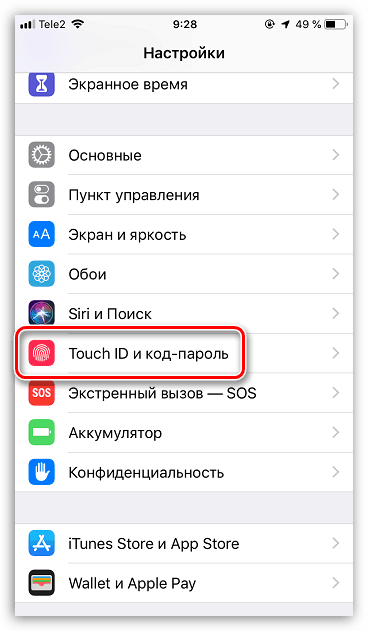
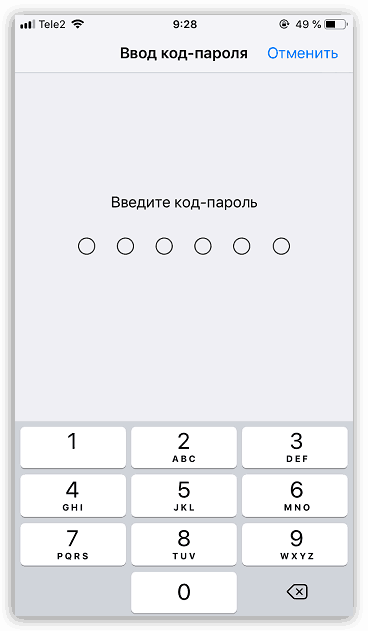
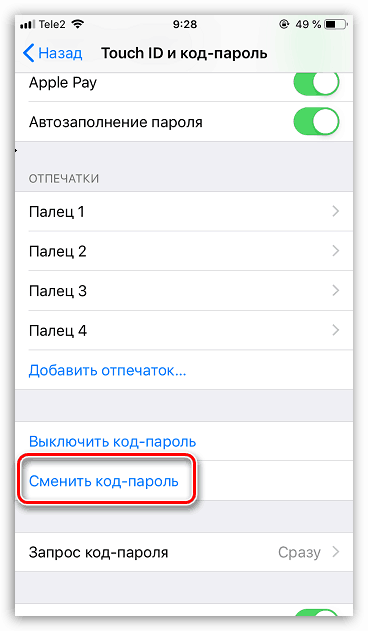
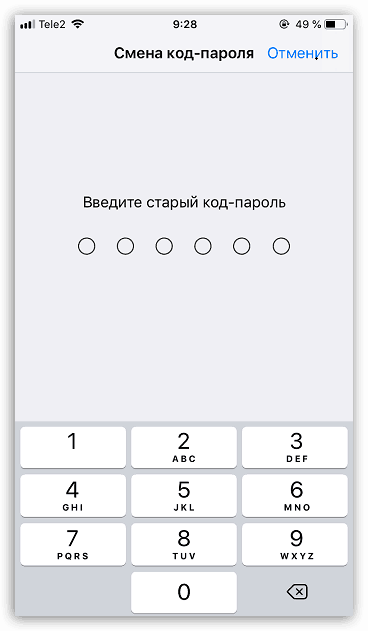
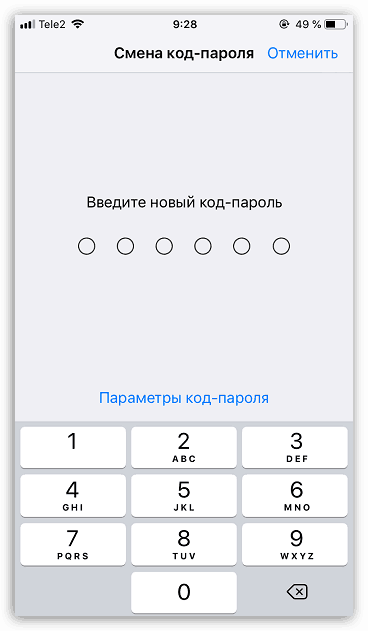
گزینه 2: رمز عبور اپل ID
کلید اصلی، که باید پیچیده و قابل اعتماد باشد، به یک حساب کاربری Apple ID تنظیم شده است. اگر فریبنده او را می شناسد، او می تواند با دستگاه هایی که به حساب متصل شده اند، دستکاری های مختلفی را انجام دهد، برای مثال، برای جلوگیری از دسترسی به اطلاعات از راه دور.
- تنظیمات را باز کنید. در بالای پنجره، نام حساب خود را انتخاب کنید.
- در پنجره بعدی، به قسمت "Password and Security" بروید .
- بعد، "تغییر رمز عبور" را انتخاب کنید.
- رمز عبور آی فون خود را وارد کنید
- صفحه نمایش یک پنجره برای ورود به یک رمز عبور جدید نمایش داده می شود. کلید امنیتی جدید را دوبار وارد کنید به یاد داشته باشید که طول آن باید حداقل 8 کاراکتر باشد و رمز عبور باید حداقل یک عدد، حروف بزرگ و کوچک باشد. هنگامی که کلیدی ایجاد می کنید، در گوشه سمت راست بالا، دکمه "تغییر" را کلیک کنید.
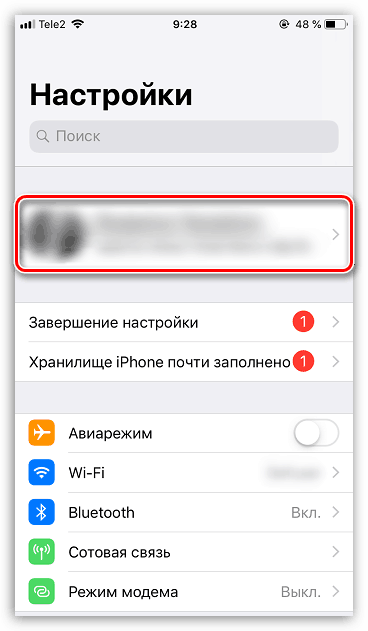
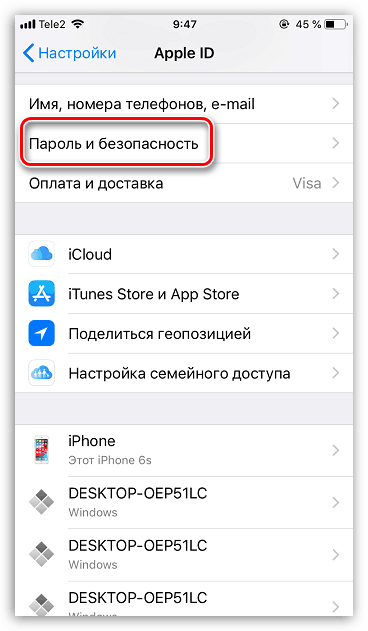
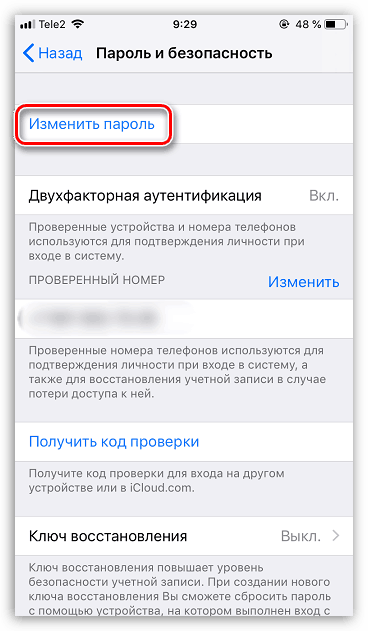
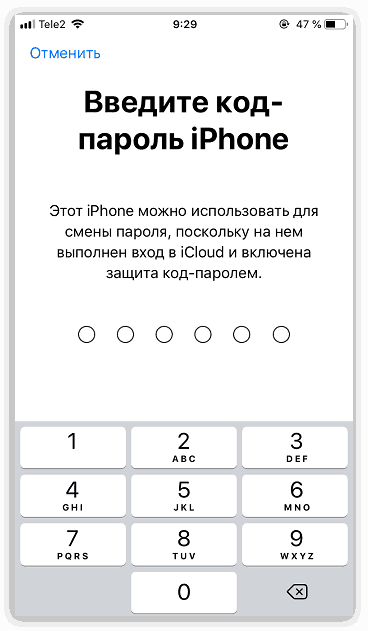
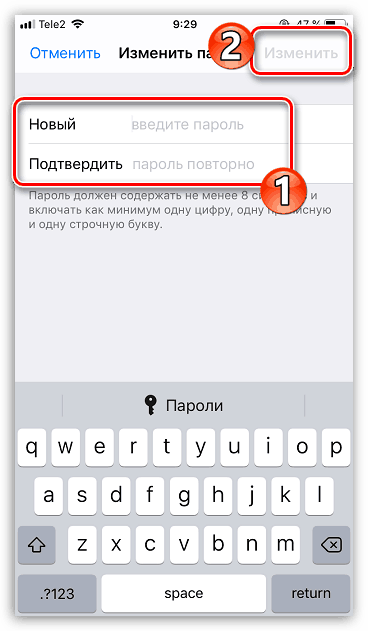
در مورد امنیت آی فون و تغییر گذرواژه ها به صورت دوره ای برای اطمینان از ایمنی همه اطلاعات شخصی، جدی باشید.